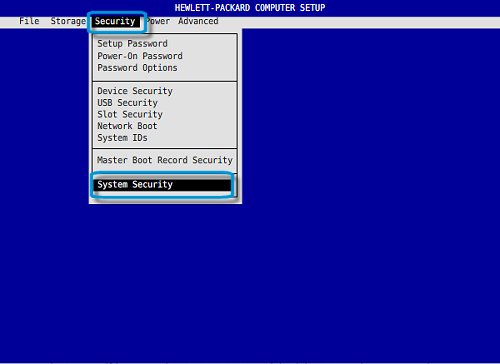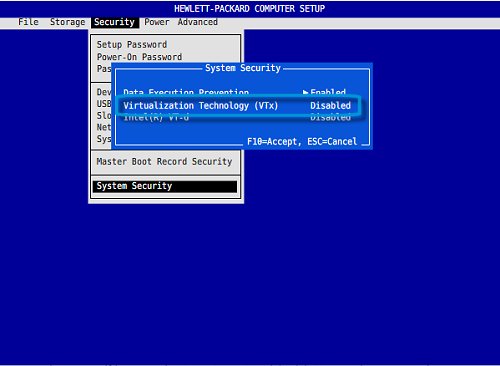HP 工作站通用 |
您所在的位置:网站首页 › 惠普主机开启虚拟化 › HP 工作站通用 |
HP 工作站通用
|
1、打开电脑(工作站)之后,立即按F10,然后会进入HP 的BIOS界面;
2、使用键盘将选项移动至Security 选项,然后在选择System Security 并且按下键盘回车键; 3、这个时候就会跳出一个弹窗,其中默认会有两个条目: Data Execution Prevention Enabled // 是否开启数据保护,当前为开启 Virtualization Technology (VTx) Disabled // 是否开启虚拟化,当前为关闭使用键盘上下键移动至 Virtualization Technology (VTx)项,然后在使用键盘左右键,选择开启(Enabled )关闭(Disabled)虚拟化; 当选择 Virtualization Technology (VTx) 为 启用(Enabled) 时,此页面条目为变成三个(如 HP Z420 工作站): Data Execution Prevention Enabled // 是否开启数据保护,当前为开启 Virtualization Technology (VTx) Enabled // 是否开启虚拟化,当前为关闭 Intel(R) VT-d Disabled // 是否开启虚拟化,当前为关闭 注:运用VT-d技术,虚拟机得以使用直接I/O设备分配方式或者I/O设备共享方式来代替传统的设备模拟/额外设备接口方式,从而大大提升了虚拟化的I/O性能。
4、然后按键盘 F10 保存刚刚设置的BIOS,退出BIOS并且重启; HP 工作站开启虚拟化技术的方法到此就结束了,其中真实性 在HP Z420 已验证; |
【本文地址】